Azure Portalの基本操作から実践的な活用方法まで包括的に解説。Windows仮想マシンの作成手順、MFA認証方法の変更・設定、Azure Cloud Shellを使ったリソース管理など、具体的な作業手順を詳しく紹介します。初心者でも安心してAzureを始められるログイン方法やダッシュボードのカスタマイズ、セキュリティ対策のポイントも学べ、クラウド環境の効率的な運用に必要な知識が習得できます。
目次
Azure Portalとは何か

Azure Portalの基本概念と役割
Azure Portalは、Microsoft Azureクラウドプラットフォームの統一管理インターフェースとして位置づけられる、ウェブベースの管理コンソールです。このポータルは、Azure上で提供される数百種類ものクラウドサービスを一元的に管理・監視・操作するための中核的な役割を担っています。
Azure Portalの主要な役割として、リソースの作成と削除、設定変更、監視とアラート管理、課金情報の確認などが挙げられます。特に重要なのは、技術者からビジネスユーザーまで幅広い層のユーザーが、コマンドライン操作を必要とせずに直感的にクラウドリソースを操作できる点です。さらに、組織全体のクラウドガバナンスを実現するためのアクセス制御やポリシー管理の基盤としても機能しています。
Azure Portalの特徴と機能概要
Azure Portalは、現代のクラウド管理に求められる様々な機能を統合した包括的なプラットフォームです。その最大の特徴は、ユーザーインターフェースの直感性と操作の簡便性にあります。
主要機能として、カスタマイズ可能なダッシュボード機能があります。これにより、ユーザーは自身の業務に最適化された監視画面を構築できます。また、強力な検索機能により、数百のサービスから目的のリソースを瞬時に見つけることが可能です。リアルタイム監視機能では、CPU使用率、メモリ消費量、ネットワークトラフィックなどの重要メトリクスを視覚的に把握できます。
セキュリティ面では、多要素認証(MFA)、ロールベースアクセス制御(RBAC)、条件付きアクセスポリシーなどの高度なセキュリティ機能を提供しています。さらに、コスト管理機能により、リソースの使用量と費用を詳細に分析し、予算超過を防ぐアラート設定も可能です。
Azure Portalアプリケーションについて
Azure Portalアプリケーションは、ウェブブラウザ版とモバイルアプリ版の2つの主要な形態で提供されており、それぞれが異なる利用シーンに最適化されています。
ウェブブラウザ版のAzure Portalは、デスクトップ環境での本格的な管理作業に適した機能を提供します。大画面での複数ウィンドウ表示、詳細な設定画面の操作、複雑なリソース構成の視覚化などが可能です。対応ブラウザには、Microsoft Edge、Google Chrome、Firefox、Safariなどの主要ブラウザが含まれており、クロスプラットフォーム対応を実現しています。
一方、モバイルアプリ版は、外出先や緊急時の対応に特化した機能セットを提供します。iOS版とAndroid版が用意されており、Push通知によるアラート受信、基本的なリソース監視、緊急時の停止・再起動操作などの重要機能が利用可能です。また、生体認証によるセキュアなログイン機能も搭載されており、モバイル環境での安全な運用を支援します。
Azure Portalを使用するメリット

Azure Portalは、Microsoft Azure環境における統合管理プラットフォームとして、多くの企業や開発者から高い評価を得ています。その背景には、単なる管理ツールを超えた包括的なメリットが存在します。ここでは、Azure Portalを導入することで得られる具体的な利点について、6つの主要な観点から詳しく解説していきます。
直感的な操作性による利便性
Azure Portalの最大の特徴の一つは、直感的で使いやすいユーザーインターフェースにあります。従来のコマンドライン操作に依存していたクラウド管理から脱却し、グラフィカルな操作環境を提供することで、技術者のスキルレベルに関わらず効率的な運用が可能となります。
具体的には、ドラッグ&ドロップによるリソース配置、ワンクリックでのサービス起動、視覚的なリソース関係図の表示などが挙げられます。これらの機能により、複雑なクラウドインフラストラクチャの管理作業が大幅に簡素化され、運用担当者の学習コストと作業時間の削減に直結します。また、ミスの発生率も大幅に低下し、より安全で確実なシステム運用が実現できます。
強固なアクセス制御とセキュリティ機能
企業のクラウド環境において、セキュリティは最優先事項の一つです。Azure Portalは、エンタープライズレベルのセキュリティ要件を満たす包括的な保護機能を標準装備しています。
多要素認証(MFA)、ロールベースアクセス制御(RBAC)、条件付きアクセスポリシーなど、多層防御の仕組みが組み込まれており、不正アクセスや内部脅威からシステムを保護します。さらに、すべての操作ログが自動的に記録され、監査証跡の確保と不正活動の早期発見が可能です。これらのセキュリティ機能により、コンプライアンス要件の遵守と同時に、安心してクラウドサービスを利用できる環境が整備されます。
マルチデバイス対応によるアクセシビリティ
現代のビジネス環境では、場所や時間を選ばない柔軟な働き方が求められています。Azure Portalは、デバイスを選ばない包括的なアクセシビリティを実現し、この要求に応えています。
Webブラウザベースの設計により、Windows、Mac、Linuxなど様々なオペレーティングシステムからアクセス可能です。また、専用のモバイルアプリケーションも提供されており、スマートフォンやタブレットからでも主要な管理操作を実行できます。レスポンシブデザインの採用により、画面サイズに関係なく最適化された操作環境が提供され、外出先や緊急時でも迅速な対応が可能となります。
コスト管理と可視化機能
クラウドサービスの運用において、予期しないコストの発生は大きなリスクとなります。Azure Portalは、透明性の高いコスト管理機能を通じて、この課題を解決します。
リアルタイムでの使用量監視、予算設定とアラート通知、詳細なコスト分析レポートなど、包括的な可視化機能が提供されています。サービス別、部門別、プロジェクト別など、様々な観点からコストを分析できるため、無駄な支出の特定と最適化が効率的に行えます。また、将来のコスト予測機能により、予算計画の精度向上も期待できます。これらの機能により、コスト効率の高いクラウド運用が実現できます。
効率的なアプリケーション管理
現代の企業では、複数のアプリケーションとサービスが連携して動作する複雑なシステム環境が一般的です。Azure Portalは、統合的なアプリケーション管理プラットフォームとして、この複雑性を効果的に管理します。
アプリケーションのデプロイメント、スケーリング、監視、メンテナンスまで、ライフサイクル全体を一元管理できます。自動スケーリング機能により、負荷に応じた動的なリソース調整が可能で、パフォーマンス最適化とコスト削減を両立できます。また、統合された監視ダッシュボードにより、アプリケーションの健全性をリアルタイムで把握し、問題の早期発見と迅速な対応が可能となります。
カスタマイズ可能なダッシュボード機能
組織や個人の業務スタイルは多様であり、画一的な管理画面では効率的な運用が困難な場合があります。Azure Portalの高度にカスタマイズ可能なダッシュボード機能は、この課題を解決します。
ユーザーは、必要な情報やよく使用する機能を自由に配置し、パーソナライズされた作業環境を構築できます。複数のダッシュボードを作成して、プロジェクトや役割に応じて切り替えることも可能です。さらに、チーム内でダッシュボードを共有することにより、情報の統一と協力体制の強化が図れます。これらの機能により、個々のユーザーの生産性向上と、組織全体の運用効率化が同時に実現できます。
Azure Portalへのアクセス方法

Azure Portalは、Microsoftクラウドサービスを管理するための統合管理画面として、様々な方法でアクセスが可能です。ここでは、Webブラウザとモバイルアプリを使用したアクセス方法について詳しく解説します。
Webブラウザを使用したアクセス手順
Azure Portalへの最も一般的なアクセス方法は、Webブラウザを通じた利用です。デスクトップやラップトップからの作業に適しており、フル機能を活用できます。
基本的なアクセス方法
Azure Portalへの基本的なアクセスは非常にシンプルです。以下の手順で開始できます:
- 任意のWebブラウザを起動します
- アドレスバーに「portal.azure.com」と入力します
- Enterキーを押してAzure Portalのログインページに移動します
- Microsoftアカウントまたは組織アカウントでサインインします
推奨ブラウザには、Microsoft Edge、Google Chrome、Mozilla Firefox、Safariが含まれており、いずれも最新バージョンでの利用が推奨されています。
詳細なアクセス手順
より詳細なアクセス手順では、セキュリティ設定や初回ログイン時の設定について説明します:
- ブラウザの準備:JavaScriptが有効になっていることを確認し、Cookieの設定も適切に行います
- URLアクセス:https://portal.azure.comにアクセスし、SSL証明書が正常に認証されていることを確認します
- アカウント選択:既存のMicrosoftアカウントを選択するか、新規でサインインを行います
- 多要素認証:組織のセキュリティポリシーに応じて、SMS認証やAuthenticatorアプリでの認証を行います
- テナント選択:複数のAzure Active Directoryテナントにアクセス権がある場合は、適切なテナントを選択します
初回ログイン時には、利用規約への同意や追加のセキュリティ設定が必要になる場合があります。
モバイルアプリを使用したアクセス方法
外出先や移動中でもAzure Portalにアクセスできるよう、Microsoftは専用のモバイルアプリを提供しています。このアプリを使用することで、スマートフォンやタブレットからでも重要なリソース管理が可能になります。
モバイルでのアクセス手順
Azure Portalモバイルアプリを使用したアクセス手順は以下の通りです:
- アプリのダウンロード:App StoreまたはGoogle Play Storeから「Microsoft Azure」アプリを検索してダウンロードします
- アプリの起動:インストール完了後、アプリを起動して初期設定を行います
- サインイン:Webブラウザ版と同じアカウント情報を使用してサインインします
- 生体認証設定:Face IDやTouch ID、指紋認証などのデバイス認証を設定します
- 通知設定:Azure リソースのアラートやメンテナンス通知を受け取るための設定を行います
モバイルアプリでは、リソースの監視、仮想マシンの開始・停止、コスト管理などの重要な機能が利用できます。ただし、一部の高度な設定や複雑な操作については、Webブラウザ版での作業が必要になる場合があります。
アカウント設定とログイン方法
Azure Portalへの安全で効率的なアクセスには、適切なアカウント設定とログイン方法の理解が重要です。
アカウントの種類には以下があります:
- 個人Microsoftアカウント:Outlook.com、Hotmail.com、Live.comなどのメールアドレスで作成されたアカウント
- 職場または学校アカウント:組織のAzure Active Directoryで管理されているアカウント
- ゲストアカウント:他の組織から招待されたアカウント
ログイン時の主要な設定項目:
| 設定項目 | 説明 | 推奨設定 |
|---|---|---|
| サインイン状態の維持 | 一定期間ログイン状態を保持する機能 | セキュリティ要件に応じて選択 |
| 多要素認証 | 追加の認証手順による セキュリティ強化 | 必ず有効化 |
| デフォルトディレクトリ | ログイン時に最初に表示されるテナント | 最も使用頻度の高いテナント |
セキュリティを向上させるため、定期的なパスワード変更と、使用していないセッションからのログアウトを心がけることが重要です。また、共有デバイスを使用する際は、必ず完全にサインアウトしてからデバイスを離れるようにしてください。
Azure Portalの基本操作ガイド

Azure Portalにログインした後は、効率的にクラウドリソースを管理するために基本的な操作方法を理解することが重要です。ここでは、日常的に使用する主要な機能について詳しく解説します。
ログイン後の画面構成と各要素の説明
Azure Portalにログインすると、まずホーム画面が表示されます。この画面は複数の重要な要素で構成されており、それぞれが特定の機能を担っています。
画面上部にはグローバルナビゲーションバーが配置されており、左端にはハンバーガーメニュー(三本線のアイコン)があります。このメニューを使用してポータルメニューの表示・非表示を切り替えることができます。中央部分には検索ボックスがあり、リソースやサービスを素早く見つけることが可能です。右端にはアカウント情報、通知、設定へのアクセスボタンが配置されています。
左側のポータルメニューには、以下の主要な項目が表示されます:
- ホーム – メインダッシュボードへのアクセス
- ダッシュボード – カスタマイズ可能な管理画面
- すべてのサービス – Azure全サービスの一覧
- リソースグループ – リソースの論理的なグループ化
- すべてのリソース – 所有するリソースの一覧
- 最近使った項目 – アクセス履歴からの素早いナビゲーション
メイン作業エリアには、選択した機能に応じてコンテンツが表示され、複数のタブを開いて作業することも可能です。
検索機能の活用方法
Azure Portalの検索機能は、数百にわたるサービスとリソースの中から必要なものを効率的に見つけるための強力なツールです。検索ボックスは画面上部中央に配置されており、様々な検索方法を提供しています。
基本的な検索では、リソース名、サービス名、またはキーワードを入力することで、関連する項目が候補として表示されます。例えば「仮想マシン」と入力すると、Virtual Machinesサービスや既存の仮想マシンリソースが表示されます。
検索機能の効果的な活用方法は以下の通りです:
- 部分一致検索 – 完全な名前を覚えていなくても部分的なキーワードで検索可能
- カテゴリ別検索 – サービス、リソース、ドキュメントなどのカテゴリで結果をフィルタリング
- 最近の検索履歴 – 過去に検索した項目への素早いアクセス
- お気に入り機能 – よく使用するサービスをお気に入りに登録して検索結果の上位に表示
また、検索結果には関連するドキュメントやチュートリアルも含まれるため、新しいサービスについて学習する際にも有効活用できます。
リソースの作成と管理手順
Azure Portalでのリソース作成と管理は、クラウド運用の中核となる作業です。リソース作成プロセスは統一されたインターフェースで提供されており、初心者でも直感的に操作することができます。
リソース作成の基本的な流れは以下のようになります:
- 「リソースの作成」ボタンをクリック – ホーム画面またはポータルメニューから選択
- Azure Marketplaceでサービス選択 – 作成したいリソースタイプを検索・選択
- 基本設定の入力 – サブスクリプション、リソースグループ、リージョンなどを指定
- 詳細設定の構成 – リソース固有の設定項目を構成
- 確認と検証 – 設定内容の確認と料金見積もりの表示
- デプロイの実行 – リソース作成の実行と進捗監視
リソース管理においては、作成後の監視、設定変更、削除などの操作が重要になります。各リソースの管理画面では、概要情報、監視メトリクス、ログ、設定変更オプションなどが提供されています。
リソース削除時は注意が必要で、削除したリソースは復元できない場合が多いため、必ず確認してから実行してください。
ダッシュボードの作成とカスタマイズ
Azure Portalのダッシュボード機能は、よく使用するリソースや監視項目を一箇所にまとめて表示できるカスタマイズ可能な作業領域です。効率的な運用管理のために、用途に応じた複数のダッシュボードを作成することをおすすめします。
新しいダッシュボードの作成手順は以下の通りです:
- ダッシュボードページで「新しいダッシュボード」を選択
- ダッシュボード名の設定とプライベート/共有の選択
- タイル ギャラリーから必要な要素をドラッグ&ドロップで配置
- 各タイルのサイズと位置を調整
- 設定を保存してダッシュボードを公開
ダッシュボードには以下のような要素を追加できます:
- リソースの概要情報とクイックアクセスリンク
- 監視メトリクスのグラフとアラート状況
- 最近のアクティビティログ
- よく使用するサービスへのショートカット
- Azureサービスの正常性状況
- カスタムのMarkdownテキストやリンク集
共有ダッシュボード機能を使用すると、チームメンバーと同じダッシュボードを共有して、一貫した監視環境を構築することができます。
サブスクリプション管理とコスト監視
Azure Portalにおけるサブスクリプション管理とコスト監視は、クラウド運用において予算管理と最適化を実現するための重要な機能です。これらの機能を適切に活用することで、無駄なコストを削減し、効率的なリソース利用を実現できます。
サブスクリプション管理では、複数のサブスクリプションを持つ組織において、以下の操作が可能です:
- サブスクリプション間の切り替えと選択
- アクセス制御(IAM)の設定と管理
- サブスクリプションレベルでのポリシー適用
- 請求情報とコスト分析へのアクセス
- リソースプロバイダーの登録状況確認
コスト監視機能では、Azure Cost Management + Billing サービスを通じて詳細なコスト分析が提供されます。コスト分析ダッシュボードでは、日次・月次・年次でのコスト推移を視覚的に確認でき、サービス別、リソースグループ別、タグ別での絞り込みも可能です。
効果的なコスト管理のための機能には以下があります:
| 機能 | 説明 | 活用場面 |
|---|---|---|
| 予算アラート | 設定した予算を超過しそうな時に通知 | 月次予算管理 |
| コスト異常検出 | 通常パターンから外れた支出を自動検出 | 予期しないコスト発生の早期発見 |
| 推奨事項 | コスト最適化のための具体的な提案 | 継続的なコスト削減 |
| 使用量レポート | リソース別の詳細な利用状況 | リソース最適化の検討 |
コスト監視は定期的に実施することが重要で、週次または月次でのレビューを習慣化することで、予算超過を防ぎ、効率的なクラウド利用を実現できます。
Azure Portalのインターフェース詳解

Azure Portalのインターフェースは、Microsoftクラウドサービスを効率的に管理するために設計されており、直感的で使いやすい構成になっています。各要素の配置や機能を理解することで、Azure Portal上でのクラウドリソース管理がより効率的になります。
ホーム画面の使い方
Azure Portalにログインすると最初に表示されるホーム画面は、クラウドリソースの全体像を把握するためのハブとして機能します。ホーム画面の中央部分には、よく使用するリソースやサービスのタイルが配置されており、これらのタイルをクリックすることで目的のサービスに素早くアクセスできます。
ホーム画面の上部には、「リソースの作成」ボタンが配置されており、新しいサービスやアプリケーションを展開する際の起点となります。また、画面右側には最近アクセスしたリソースが一覧表示され、頻繁に使用するリソースへの迅速なナビゲーションを可能にしています。
ホーム画面のタイルは自由にカスタマイズでき、ピン留め機能を使用して重要なリソースやダッシュボードを固定表示できます。タイルのサイズも変更可能で、使用頻度や重要度に応じて視覚的な優先度を調整することができます。
ポータルメニューの構成と機能
Azure Portalの左側に配置されているポータルメニューは、全てのAzureサービスへのアクセスポイントとして機能します。このメニューは折りたたみ可能な設計になっており、画面スペースを有効活用しながら必要な機能にアクセスできます。
ポータルメニューの主要な構成要素は以下の通りです:
- ホーム:メイン画面に戻るためのリンク
- ダッシュボード:カスタマイズ可能な監視画面へのアクセス
- すべてのサービス:Azureの全サービスカテゴリの一覧表示
- リソース:現在のサブスクリプションで利用中のリソース一覧
- リソースグループ:リソースを論理的にグループ化した単位での管理
- 最近使ったアイテム:アクセス履歴に基づく迅速なナビゲーション
ポータルメニューの下部には、コスト管理、セキュリティセンター、Azure Advisorなどの管理機能へのショートカットが配置されており、運用面での重要な情報に素早くアクセスできます。
サービスメニューの活用法
Azure Portalのサービスメニューは、300以上のAzureサービスを体系的に分類して表示する機能です。「すべてのサービス」をクリックすると、カテゴリ別に整理されたサービス一覧が表示され、目的のサービスを効率的に見つけることができます。
サービスメニューの活用において重要なのは、お気に入り機能の使用です。頻繁に使用するサービスにスター(★)マークを付けることで、ポータルメニューの上部に常時表示されるようになります。これにより、日常的な運用作業における操作効率が大幅に向上します。
また、サービス検索機能を活用することで、サービス名の一部を入力するだけで目的のサービスを瞬時に見つけることができます。検索結果は利用履歴や関連度に基づいて優先順位が付けられ、より直感的なナビゲーションが実現されています。
| カテゴリ | 主要サービス例 | 用途 |
|---|---|---|
| コンピューティング | Virtual Machines, App Service | アプリケーション実行環境 |
| ストレージ | Storage Account, Blob Storage | データ保存と管理 |
| ネットワーク | Virtual Network, Load Balancer | ネットワーク構成と管理 |
| データベース | SQL Database, Cosmos DB | データベース管理 |
各種コントロール要素の操作方法
Azure Portalには、リソース管理を効率化するための様々なコントロール要素が実装されています。これらの要素を適切に活用することで、複雑なクラウド環境の管理が大幅に簡素化されます。
画面上部のグローバル検索バーは、Azure Portal内の全てのリソース、サービス、ドキュメントを対象とした統合検索機能です。リソース名、リソースタイプ、さらにはAzureサービスの機能名で検索することができ、目的の管理画面に直接ジャンプできます。
右上のアカウント情報エリアには、以下の重要なコントロールが配置されています:
- 通知アイコン(ベル):システムアラート、デプロイ状況、サービス障害情報の確認
- 設定アイコン(歯車):ポータルのテーマ変更、言語設定、タイムアウト設定
- ヘルプアイコン(?):Azure Portal の使用方法、サポート情報へのアクセス
- フィードバックアイコン:Microsoft への機能改善要望や問題報告
各リソースの管理画面では、「概要」「監視」「設定」などのタブ形式のナビゲーションが採用されており、関連する機能が論理的にグループ化されています。また、「アクティビティログ」や「診断設定」といった運用に必要な機能は、全てのリソースタイプで共通のインターフェースが提供されているため、一度操作方法を覚えれば他のリソースでも同様に活用できます。
実践的なAzure Portal活用法

Azure Portalの基本操作を理解したら、実際にクラウドリソースを構築して活用してみましょう。ここでは、Azure Portalを使用した代表的なリソースの構築手順について詳しく解説します。これらの手順を実践することで、Azure Portalの操作に慣れ、クラウドインフラの構築スキルを身に付けることができます。
Windows仮想マシンの作成手順
Azure Portalを使用してWindows仮想マシンを作成する際は、まず仮想マシンの基本構成から設定を始めます。Azure Portalの検索バーで「仮想マシン」と検索し、「仮想マシン」サービスを選択してください。
- 「作成」ボタンをクリックし、「Azure仮想マシン」を選択します
- 基本設定タブでサブスクリプション、リソースグループ、仮想マシン名を入力します
- 地域を選択し、可用性オプションを設定します
- イメージでWindows Server 2022またはWindows 10/11を選択します
- サイズを選択(用途に応じてCPUやメモリを選択)します
- 管理者アカウントのユーザー名とパスワードを設定します
続いて、ディスクタブでOSディスクの種類(Standard SSD、Premium SSDなど)を選択し、必要に応じて追加のデータディスクを設定します。ネットワークタブでは、仮想ネットワーク、サブネット、パブリックIPの設定を行います。最後に設定内容を確認し、「作成」ボタンをクリックして仮想マシンのデプロイを開始します。
リソースグループの作成と管理
リソースグループは、関連するAzureリソースをまとめて管理するための重要な概念です。Azure Portalでリソースグループを効率的に作成・管理することで、プロジェクトごとやアプリケーションごとにリソースを整理できます。
リソースグループを作成するには、Azure Portalのホーム画面で「リソースグループ」を選択します。「作成」ボタンをクリックし、以下の項目を設定します:
- サブスクリプション:使用するAzureサブスクリプションを選択
- リソースグループ名:分かりやすい命名規則に従って名前を設定
- 地域:リソースグループのメタデータを保存する地域を選択
- タグ:コスト管理や分類のためのタグを設定
作成後は、リソースグループ内のリソース一覧表示、コスト分析、アクセス制御(IAM)の設定、ポリシーの適用などが可能です。また、不要になったリソースグループは、含まれるすべてのリソースとともに一括削除できるため、効率的なクリーンアップが実現できます。
仮想ネットワークの設定方法
仮想ネットワーク(VNet)は、Azure上でプライベートなネットワーク環境を構築するための基盤となります。Azure Portalを使用した仮想ネットワークの設定では、セキュアで柔軟なネットワーク構成を実現できます。
仮想ネットワークを作成するには、Azure Portalで「仮想ネットワーク」を検索し、「作成」を選択します。基本設定では、サブスクリプション、リソースグループ、名前、地域を設定します。続いて、IPアドレス設定で以下を構成します:
| 設定項目 | 説明 | 例 |
|---|---|---|
| アドレス空間 | 仮想ネットワーク全体で使用するIPアドレス範囲 | 10.0.0.0/16 |
| サブネット名 | 仮想ネットワーク内の論理的な分割 | default |
| サブネットアドレス範囲 | サブネット用のIPアドレス範囲 | 10.0.1.0/24 |
セキュリティタブでは、DDoS Protection StandardやFirewallの設定を行えます。作成後は、ネットワークセキュリティグループ(NSG)の設定、ピアリング接続の構成、VPNゲートウェイやExpressRouteゲートウェイの追加など、高度なネットワーク機能を追加設定できます。
Webサーバーの構築とインストール
Azure Portalを使用してWebサーバーを構築する際は、仮想マシンの作成からWebサーバーソフトウェアのインストールまで、一連の作業を効率的に進めることができます。ここでは、Windows Server上でのIISによるWebサーバー構築手順を説明します。
まず、前述のWindows仮想マシン作成手順に従ってWindows Server仮想マシンを構築します。仮想マシンが起動したら、Azure Portalのリモートデスクトップ機能を使用して仮想マシンに接続し、以下の手順でIISを設定します:
- サーバーマネージャーを開き、「役割と機能の追加」を選択します
- 「Webサーバー(IIS)」の役割を選択し、必要な機能を追加します
- インストール完了後、IISマネージャーを起動します
- 既定のWebサイトの設定を確認・変更します
- HTMLファイルをwwwrootフォルダに配置します
Azure Portalでは、ネットワークセキュリティグループを設定してHTTP(ポート80)およびHTTPS(ポート443)の受信規則を追加する必要があります。また、Application GatewayやLoad Balancerを使用することで、高可用性とスケーラビリティを持つWebサーバー環境を構築できます。Azure MonitorやApplication Insightsと連携させることで、Webサーバーのパフォーマンス監視も実現できます。
Azure Portalのセキュリティと設定
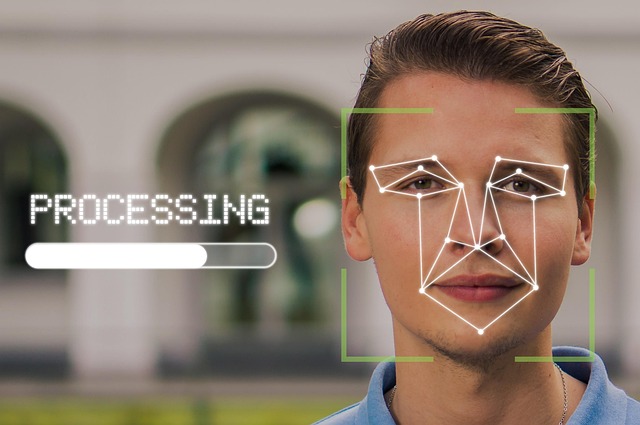
Azure Portalを安全に利用するためには、適切なセキュリティ設定が不可欠です。クラウド環境における情報資産を保護するため、多要素認証(MFA)の設定、セキュリティ対策のベストプラクティスの実践、そして適切なアクセス制御の実装が重要となります。これらの要素を組み合わせることで、企業レベルの強固なセキュリティ環境を構築できます。
MFA認証の設定と管理
多要素認証(MFA)は、Azure Portalのセキュリティを大幅に向上させる重要な機能です。パスワードに加えて追加の認証要素を要求することで、不正アクセスのリスクを大幅に軽減できます。Azure Active Directoryを通じて、様々な認証方法を組み合わせて利用することが可能です。
認証方法の変更手順
既存の認証方法を変更する場合は、Azure Portal内のセキュリティ設定から行います。まず、Azure Active Directory管理センターにアクセスし、「セキュリティ」セクションから「MFA」を選択します。ユーザー設定画面で対象ユーザーを選択し、認証方法の管理オプションにアクセスします。利用可能な認証方法には以下が含まれます:
- Microsoft Authenticatorアプリによる通知
- 認証アプリまたはハードウェアトークンからの確認コード
- テキストメッセージ(SMS)
- 音声通話による認証
変更する認証方法を選択後、「保存」をクリックして設定を完了します。変更後は必ずテスト認証を実行して、正常に動作することを確認してください。
認証方法の再登録プロセス
認証デバイスの変更や紛失などにより、認証方法の再登録が必要となる場合があります。再登録プロセスでは、まず管理者権限を持つアカウントで該当ユーザーの既存認証情報をリセットします。その後、ユーザーは次回ログイン時に認証方法の再設定を求められます。
再登録の具体的な手順は以下の通りです:
- Azure AD管理センターでユーザーアカウントを選択
- 「認証方法」タブから既存の認証情報を削除
- ユーザーに再登録を指示
- ユーザーがログイン時に新しい認証方法を設定
- 認証テストの実行と動作確認
認証方法の追加設定
より強固なセキュリティを確保するため、複数の認証方法を併用することを推奨します。Azure Portalでは、プライマリとセカンダリの認証方法を設定することができます。追加設定では、条件付きアクセスポリシーと組み合わせて、特定の条件下でより強力な認証を要求することも可能です。
追加設定の際に考慮すべき要素:
- バックアップ認証方法の設定
- デバイス登録による信頼済みデバイスの管理
- 地理的位置に基づく認証ポリシー
- アプリケーション別の認証要件設定
セキュリティ対策のベストプラクティス
Azure Portalの安全な運用には、包括的なセキュリティ戦略の実装が必要です。単純な認証設定だけでなく、継続的な監視とメンテナンスが重要となります。
主要なベストプラクティスとして、まず定期的なアクセスログの監査があります。Azure Activity Logを活用して、不審なアクセスパターンや権限の変更を検出します。また、Azure Security Centerを通じてセキュリティ推奨事項を定期的に確認し、潜在的な脆弱性に対処することが重要です。
さらに、以下の対策を実装することを強く推奨します:
- 強力なパスワードポリシーの設定と定期的な更新
- 不要なサービスとポートの無効化
- 定期的なセキュリティパッチの適用
- データの暗号化(保存時および転送時)
- バックアップとディザスタリカバリ計画の策定
また、セキュリティインシデントへの対応体制も整備する必要があります。Azure Sentinel等のSIEMソリューションを活用して、リアルタイムでの脅威検出と対応を行うことで、プロアクティブなセキュリティ運用が実現できます。
管理者権限とアクセス制御
Azure Portalにおけるアクセス制御は、Role-Based Access Control(RBAC)を基盤とした細かな権限管理が可能です。適切な権限設定により、最小権限の原則に従った安全な運用環境を構築できます。
管理者権限の設定では、まずグローバル管理者アカウントの数を最小限に抑制することが重要です。代わりに、業務に必要な範囲でのみ権限を付与した専用の管理ロールを作成し、職務分離を実現します。Azure ADには以下の主要な管理者ロールが用意されています:
| ロール名 | 主な権限 | 適用場面 |
|---|---|---|
| グローバル管理者 | すべての管理機能へのアクセス | 最高レベルの管理業務 |
| セキュリティ管理者 | セキュリティ機能の管理 | セキュリティ監査と設定 |
| ユーザー管理者 | ユーザーアカウントの管理 | アカウント作成と権限付与 |
| 課金管理者 | サブスクリプションと課金の管理 | コスト管理と支払い処理 |
条件付きアクセスポリシーの実装も重要な要素です。これにより、ユーザーの所属、デバイスの状態、アクセス場所などの条件に基づいて、動的にアクセス制御を行うことができます。例えば、社外からのアクセス時により強力な認証を要求したり、管理権限を持つユーザーに対して特別な制限を設けることが可能です。
また、定期的な権限の見直しと監査を実施することで、不要な権限の蓄積を防止し、セキュリティリスクを最小化できます。Azure AD Privileged Identity Managementを活用して、Just-In-Time(JIT)アクセスを実装し、必要な時にのみ管理者権限を有効化する仕組みの導入も効果的です。
Azure Portalの運用とメンテナンス

Azure Portalを効率的に活用するには、日常的な運用とメンテナンスが重要です。適切な運用管理により、コスト最適化とパフォーマンス向上を実現できます。特に、不要なリソースの定期的なクリーンアップや効率的な運用体制の構築は、Azure環境の健全性を保つために欠かせません。
リソースのクリーンアップ方法
Azure Portalでは、継続的にリソースが作成され蓄積されるため、定期的なクリーンアップが必要です。適切なクリーンアップにより、コスト削減と管理効率の向上を実現できます。
不要リソースの削除手順
不要なリソースの削除は、Azure Portalの「すべてのリソース」画面から効率的に実行できます。まず、削除対象のリソースを特定するため、リソースタイプや作成日時でフィルタリングを行います。次に、以下の手順で削除を進めます:
- 削除対象リソースのチェックボックスを選択
- 「削除」ボタンをクリックして削除確認ダイアログを表示
- 依存関係の確認を行い、関連リソースへの影響を検証
- 削除の実行と完了確認
重要なのは、削除前に必ずバックアップの確認と依存関係の検証を行うことです。特に、仮想マシンやデータベースなどの重要なリソースについては、削除前の十分な検討が必要です。
自動シャットダウンの設定
開発・テスト環境では、自動シャットダウン機能を活用してコストを効率的に管理できます。Azure Portalの仮想マシン設定画面から「自動シャットダウン」を選択し、以下の設定を行います:
- シャットダウン時刻の指定(例:平日19:00、土日終日)
- タイムゾーンの設定
- シャットダウン前の通知設定(メール通知とWebhook)
- 対象ユーザーの指定
この機能により、使用していない時間帯の課金を自動的に停止し、大幅なコスト削減が期待できます。
効率的な運用のためのポイント
Azure Portalの効率的な運用には、体系的なアプローチが重要です。まず、リソース管理の標準化として、命名規則の統一とタグ付けルールの確立を行います。これにより、リソースの検索と分類が容易になり、管理効率が向上します。
次に、監視とアラートの設定を適切に行うことで、問題の早期発見と対応が可能になります。Azure Monitorを活用し、CPU使用率やメモリ使用量などの重要メトリクスに対してアラートを設定します。また、定期的なレポート作成により、リソース利用状況の可視化とコスト最適化を継続的に実施できます。
さらに、アクセス権限の適切な管理も運用効率化の鍵となります。RBAC(Role-Based Access Control)を活用して、各ユーザーに必要最小限の権限を付与し、セキュリティリスクを最小化しながら運用効率を向上させます。
トラブルシューティングの基本
Azure Portalでトラブルが発生した際の基本的なアプローチを理解することで、迅速な問題解決が可能になります。まず、Azure Portalの「アクティビティログ」を確認し、エラーの詳細と発生時刻を特定します。
一般的なトラブルシューティング手順は以下の通りです:
- 症状の詳細確認と再現性の検証
- Azure Service Health画面での障害情報確認
- リソースの状態とメトリクスの確認
- ネットワーク接続とセキュリティ設定の検証
- 必要に応じてサポートチケットの作成
特に、接続エラーや認証エラーが発生した場合は、ネットワークセキュリティグループの設定やファイアウォールルールを優先的に確認します。また、本番環境での作業時は、必ず変更前のバックアップ確保を行い、万が一の際の復旧手順を準備しておくことが重要です。
Azure Cloud Shellとの連携

Azure Portalは、ブラウザベースのグラフィカルなインターフェースとして優れた機能を提供していますが、より高度な管理作業や自動化を行う際には、コマンドラインインターフェースの活用が不可欠です。Azure Cloud Shellは、Azure Portal内で直接利用できる統合されたコマンドライン環境として、管理者や開発者の作業効率を大幅に向上させる重要なツールです。
Cloud Shellの概要と利点
Azure Cloud Shellは、Azure Portal内に組み込まれたブラウザベースのシェル環境で、PowerShellとBashの両方のシェルをサポートしています。この統合環境により、ユーザーはAzure Portalから離れることなく、コマンドラインによる高度な管理作業を実行できます。
Cloud Shellの最大の利点は、事前に構成された豊富なツールセットにあります。Azure CLI、Azure PowerShell、Terraform、Ansibleなど、クラウド管理に必要な主要なツールがすべて事前にインストールされており、ローカル環境での複雑な設定作業が不要です。また、Microsoft によって定期的にアップデートされるため、常に最新バージョンのツールを利用できます。
セキュリティ面では、Cloud Shellは自動的にAzureアカウントで認証されるため、追加の認証手順が不要で安全にリソースにアクセスできます。さらに、5GBの永続化ストレージが提供され、スクリプトファイルや設定ファイルを保存して継続的に利用することが可能です。
Cloud Shellの準備と設定
Cloud Shellを初めて使用する際は、いくつかの準備手順を完了する必要があります。Azure Portalにログイン後、画面上部のツールバーにあるCloud Shellアイコンをクリックすることで、セットアップウィザードが開始されます。
初期設定では、まずシェル環境の選択を行います。PowerShellかBashのいずれかを選択できますが、後から簡単に切り替えることも可能です。次に、永続化ストレージの設定が必要となり、既存のストレージアカウントを使用するか、新しく作成するかを選択します。この設定により、セッション間でファイルや設定を保持できるようになります。
ストレージアカウントが設定されると、Cloud Shellが起動し、すぐに使用可能な状態になります。初回起動時には、必要なツールの最終セットアップが自動実行されるため、数分程度の待ち時間が発生する場合があります。
コマンドライン操作による管理
Cloud Shellを使用したAzureリソースの管理は、GUI操作では実現困難な高度な作業や大量のリソース操作を効率的に実行できます。Azure CLIを使用する場合、`az`コマンドを基点として、リソースグループの作成、仮想マシンの管理、ネットワーク設定など、すべてのAzureサービスを操作できます。
例えば、複数のリソースを一括で管理する際には、PowerShellのループ機能やBashのスクリプト機能を活用して、効率的な自動化処理を実装できます。また、JSON形式での出力オプションを使用することで、他のツールとの連携や結果の加工が容易になります。
Cloud Shellではファイルエディターも利用でき、`code`コマンドでVisual Studio Code風のエディターを起動できます。これにより、スクリプトファイルの作成や編集を直接Cloud Shell内で完了できるため、ローカル環境とクラウド環境間でのファイル転送作業が不要になります。また、Git機能も統合されているため、バージョン管理されたスクリプトの取得や更新も簡単に実行できます。




